【Photoshop】簡単に写真の一部をカラーにする方法

今回は簡単に一部だけカラーで表示するPhotoshopのTipsをご紹介します。
STEP1
- 画像を用意します。

STEP2
- メニューから[イメージ]→[色調補正]→[彩度を下げる]を選択。
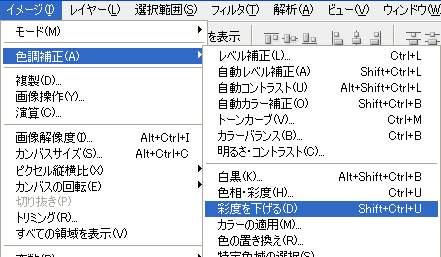
STEP3
- ツールから[ヒストリーブラシツール]を選択。
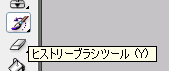
STEP4
- カラーにしたい部分をなぞる。

たったコレだけで実現可能です。是非お試しを。

今回は簡単に一部だけカラーで表示するPhotoshopのTipsをご紹介します。

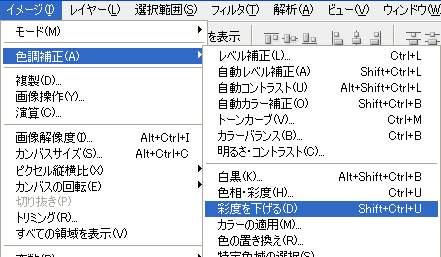
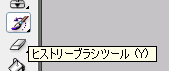

たったコレだけで実現可能です。是非お試しを。